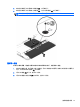User Guide-Windows 8.1
删除 BIOS 管理员密码
1. 打开或重新启动笔记本计算机,然后在屏幕下方显示“Press the ESC key for Startup Menu”(按 esc
键显示启动菜单)消息时按 esc 键。
2. 按 f10 键进入 Computer Setup(计算机设置)。
3. 使用指点设备或箭头键选择 Security (安全保护) > Change Password (更改密码),然后按 enter
键。
4. 在出现提示时,键入当前密码。
5. 在提示键入新密码时,将字段保留空白,然后按 enter 键。
6. 阅读警告。要继续,请选择 YES(是)。
7. 再次提示键入新密码时,将字段保留空白,然后按 enter 键。
8. 要保存更改并退出 Computer Setup(计算机设置),请单击屏幕左下角的 Save(保存)图标,然
后按照屏幕上的说明进行操作。
– 或 –
使用箭头键选择 Main(主菜单)> Save Changes and Exit(保存更改并退出),然后按 enter 键。
重新启动笔记本计算机后,更改开始生效。
输入 BIOS 管理员密码
在 BIOS administrator password(BIOS 管理员密码)提示下,键入您的密码(使用设置密码时使用的
同类按键),然后按 enter 键。在 3 次输错 BIOS 管理员密码后,您必须重新启动笔记本计算机,然后
重试。
管理 Computer Setup DriveLock 密码
注意:为了防止受 DriveLock 保护的硬盘驱动器永久无法使用,请记录 DriveLock 用户密码和 DriveLock
主密码,并将它们存放在远离笔记本计算机的安全地点。如果您忘记了两个 DriveLock 密码,硬盘驱动
器将被永久锁定,您将无法再使用它。
DriveLock 保护有效防止未经授权擅自访问硬盘驱动器中的内容。DriveLock 仅适用于笔记本计算机的
内置硬盘驱动器。在将 DriveLock 保护应用到驱动器后,要想访问该驱动器必须删除密码。必须将驱动
器插入笔记本计算机或高级端口复制器上,才能通过驱动器锁密码访问该驱动器。
注:必须先设置 BIOS 管理员密码,然后才能访问 DriveLock 功能。
要将 DriveLock 保护应用到内置硬盘驱动器,必须在 Computer Setup(计算机设置)中设置用户密码
和主密码。使用 DriveLock 保护时请注意以下事项:
●
在将 DriveLock 保护应用到硬盘驱动器后,只有输入用户密码或主密码才能访问该硬盘驱动器。
●
用户密码的所有者应当是受保护的硬盘驱动器的日常用户。主密码的所有者可以是系统管理员或
日常用户。
●
用户密码和主密码可以完全相同。
●
只有通过将 DriveLock 保护从驱动器删除,用户才能删除用户密码或主密码。只有使用主密码,才
能将 DriveLock 保护从驱动器中删除。
使用密码 59